5 อันดับโน๊ตบุ๊คที่มีเครื่องเบิร์น DVD อันไหนเหมาะกับคุณที่สุด?
การมีอยู่ของแพลตฟอร์มวิดีโอออนไลน์และดิสก์บนคลาวด์ได้บีบอัดพื้นที่ใช้งานของซีดีรอมลง ดังนั้นจึงมีคอมพิวเตอร์รุ่นน้อยลงเรื่อยๆ ที่มีไดรฟ์ดีวีดีในตัว แทนที่จะไปที่ร้านวิดีโอเพื่อซื้อดีวีดี ตอนนี้ผู้คนสามารถคลิกลิงก์เว็บเพื่อรับชมภาพคุณภาพ 4K ได้เมื่อต้องการชมภาพยนตร์เรื่องล่าสุด แต่ไม่ว่าจะเกิดอะไรขึ้น สื่อทางกายภาพยังคงเป็นสื่อสำรองข้อมูลที่เชื่อถือได้มากที่สุด และหลายคนได้เก็บดิสก์ออปติคัลไว้เป็นจำนวนมากแล้ว การพกเครื่องเล่นหรือเบิร์นเนอร์ดีวีดีภายนอกที่มีน้ำหนักมากทุกครั้งเป็นเรื่องยุ่งยากจริง ๆ และควรใช้คอมพิวเตอร์ที่มีเบิร์นเนอร์ดีวีดีและไดรฟ์ออปติคัล ไม่ต้องกังวล คุณยังสามารถหาผลิตภัณฑ์เหล่านี้ได้ในท้องตลาด บทความนี้เพียงบทความเดียวจะกล่าวถึงห้าผลิตภัณฑ์ที่ดีที่สุด แล็ปท็อปที่มีเครื่องเบิร์นดีวีดีรวมถึงราคา ข้อดี ข้อเสีย พื้นที่เก็บข้อมูล และอื่นๆ
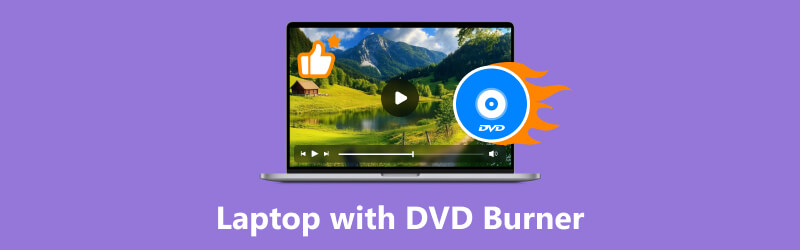
เนื้อหาของหน้า
ส่วนที่ 1 โบนัส: ซอฟต์แวร์เบิร์น DVD ที่ดีที่สุดสำหรับแล็ปท็อป
Vidmore DVD Creator
การมีแล็ปท็อปพร้อมเครื่องเบิร์นดีวีดีถือเป็นพื้นฐานสำหรับการทำงานกับดิสก์ออปติคัล เมื่อได้อุปกรณ์ที่ต้องการแล้ว คุณก็สามารถเริ่มดำเนินการพกพาและสำรองวิดีโอของคุณได้ เราขอแนะนำให้ใช้ Vidmore DVD Creator เพื่อช่วยคุณในขั้นตอนนี้ Vidmore DVD Creator ไม่ใช่ซอฟต์แวร์ที่มีฟังก์ชันเดียว แต่ยังมีฟังก์ชันการแก้ไขครบชุดอีกด้วย คุณสามารถตัดแต่ง ครอบตัด และสำรองวิดีโอก่อนเบิร์นจนกว่าจะพอใจทุกประการ Vidmore DVD Creator เป็นผู้ช่วยที่อเนกประสงค์และมีประสิทธิภาพที่สุดอย่างแน่นอนเมื่อคุณมีวิดีโอจำนวนมากที่ต้องสำรองและเบิร์น
นี่คือวิธีการเบิร์นวิดีโอลงดีวีดีด้วย Vidmore DVD Creator ก่อนเริ่มใช้งาน โปรดอย่าลืมใส่แผ่นดิสก์เปล่าที่เตรียมไว้ในไดรฟ์ออปติคัล
ขั้นตอนที่ 1. ดาวน์โหลดและติดตั้ง Vidmore DVD Creator บนคอมพิวเตอร์ของคุณ เปิดโปรแกรมและไปที่อินเทอร์เฟซหลัก คลิก เพิ่มไฟล์มีเดีย เพื่ออัพโหลดวิดีโอที่คุณต้องการจะเบิร์น

ขั้นตอนที่ 2. เลือกเมนูภายใต้ เทมเพลตเมนู แท็บ หากคุณต้องการสร้างเมนูด้วยตัวเอง ให้ไปที่ เทมเพลตที่กำหนดเอง แท็บ จากนั้นคลิก เผา.

ขั้นตอนที่ 3. The การตั้งค่า หน้าต่างจะเปิดขึ้น เลือก เบิร์นลงดิสก์และเลือกแผ่น DVD ที่ใส่เข้าไป เสร็จสิ้นการตั้งค่าโหมดเบิร์นและการเล่นต่อไปนี้ สุดท้าย ให้คลิก เริ่ม.
เมื่อคุณเสร็จสิ้นการดำเนินการข้างต้น วิดีโอจะถูกเขียนลง DVD สำเร็จ

ตอนที่ 2. 5 อันดับโน๊ตบุ๊คที่มีเครื่องเบิร์น DVD ที่ดีที่สุดในปี 2025
ตอนนี้เริ่มเลือกอุปกรณ์ที่เหมาะสมได้แล้ว เราได้เตรียมอุปกรณ์ที่ดีที่สุด 5 รายการพร้อมคำอธิบายทั่วไป ข้อดีและข้อเสีย ราคา หน่วยความจำ RAM โปรเซสเซอร์ และข้อมูลอื่นๆ ไว้แล้ว
เลอโนโว ThinkPad E570
ราคา: $449 บน Amazon
การจัดเก็บ: 256GB
แกะ: 8GB
โปรเซสเซอร์: อินเทล คอร์ ไอ5
Lenovo ThinkPad E570 เป็นโน้ตบุ๊กสำหรับธุรกิจที่ออกแบบมาสำหรับสำนักงาน โดดเด่นด้วยน้ำหนักเบา พกพาสะดวก และทนทาน มีหน้าจอขนาด 15.6 นิ้ว เครื่องเขียนดีวีดีในตัว และคีย์บอร์ด QWERTY ที่ถูกออกแบบตามหลักสรีรศาสตร์ ข้อดีที่สำคัญที่สุดของโน้ตบุ๊ก Lenovo คือความแข็งแรงทนทานและคุณภาพสูง และการซื้อคอมพิวเตอร์เครื่องนี้จะทำให้คุณสามารถใช้งานได้ยาวนาน นอกจากนี้ คอมพิวเตอร์เครื่องนี้ยังมีจอแสดงผลความละเอียดสูงและพลังการประมวลผลที่ราบรื่นเป็นอย่างยิ่ง ทำให้เหมาะสำหรับผู้คนในทุกอุตสาหกรรม

ข้อดี
แป้นพิมพ์มีสัมผัสและแม่นยำ
ตัวเครื่องมีความแข็งแรงทนทานและสามารถรองรับการใช้งานหนักทุกวันได้อย่างไม่มีปัญหา
อัตราส่วนราคา/ประสิทธิภาพดีและจะตอบโจทย์ความต้องการของคนส่วนใหญ่ได้
แบตเตอรี่มีอายุการใช้งานยาวนาน
จุดด้อย
หน้าจอสามารถงอได้ง่าย
วัสดุที่นำมาใช้ในอุปกรณ์นั้นอยู่ในระดับปานกลางและมีพื้นผิวที่ค่อนข้างถูก
เอซุส วีโว่บุ๊ค 15
ราคา: $549
การจัดเก็บ: 1TB
แกะ: 20GB
โปรเซสเซอร์: อินเทล คอร์ ไอ5
ASUS VivoBook 15 มีดีไซน์ที่เพรียวบางกว่า นอกจากจะตอบสนองความต้องการเครื่องเบิร์นดีวีดีในตัวแล้ว อุปกรณ์นี้ยังมีหน้าจอ NanoEdge ไร้ขอบพร้อมอัตราส่วนหน้าจอต่อตัวเครื่อง 88% เพื่อให้คุณเพลิดเพลินกับเนื้อหาที่หลากหลายได้โดยไม่มีปัญหาใดๆ ในแง่ของเทคโนโลยีคีย์บอร์ด ASUS นำเสนอการออกแบบแกนหมุน ErgoLift ซึ่งช่วยให้คีย์บอร์ดเอียงได้เล็กน้อยเพื่อให้ผู้ใช้พิมพ์ได้สบายขึ้น อีกหนึ่งจุดที่ควรกล่าวถึงคือยังมาพร้อมกับไดรฟ์จัดเก็บข้อมูลคู่ที่มีประสิทธิภาพสูงในการจัดการงานต่างๆ

ข้อดี
การออกแบบไร้ขอบช่วยให้ประสบการณ์การรับชมที่ดียิ่งขึ้น
จอแสดงผลยอดเยี่ยมด้วยสีที่แม่นยำและสดใส
ราคาเอื้อมถึงและตัวถังสวยงาม
การออกแบบแป้นพิมพ์เป็นเรื่องของประสบการณ์
จุดด้อย
แบตเตอรี่มีอายุการใช้งานสั้น
เดลล์ อินสไปรอน 15 3000
ราคา: $499
การจัดเก็บ: 256GB
แกะ: 8GB
โปรเซสเซอร์: อินเทล คอร์ ไอ5
แม้ว่า Dell Inspiron 15 3000 จะเป็นแล็ปท็อปที่มีเครื่องเบิร์นซีดีและดีวีดี แต่สิ่งที่ทำให้มันโดดเด่นกว่ารุ่นอื่นๆ ก็คือความสามารถในการผสานเข้ากับอุปกรณ์พกพาได้อย่างลงตัว โดยการจับคู่โทรศัพท์ Android, iPhone หรือ iPad ของคุณกับคอมพิวเตอร์เครื่องนี้ คุณสามารถเข้าถึงอุปกรณ์ต่างๆ ผ่านคอมพิวเตอร์ได้อย่างง่ายดายและถ่ายโอนไฟล์ระหว่างอุปกรณ์ต่างๆ ได้อย่างราบรื่น คุณสมบัตินี้มีประโยชน์อย่างมากสำหรับผู้ใช้ที่ต้องทำงาน
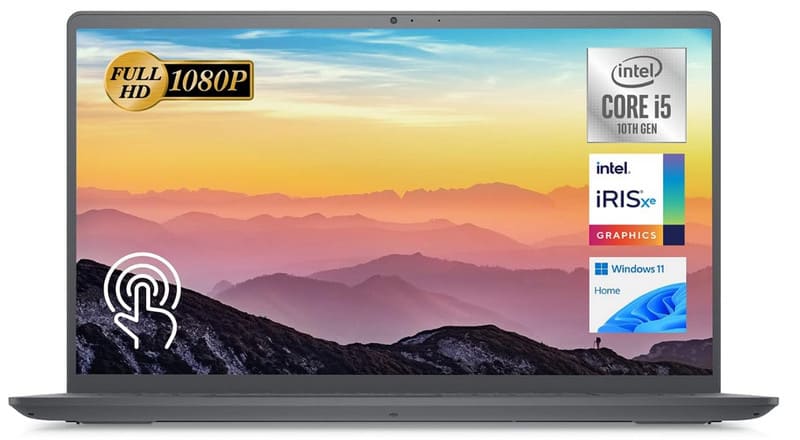
ข้อดี
ทนทานมากและคงประสิทธิภาพได้ดีแม้ในอุณหภูมิที่รุนแรง
สะดวกมากสำหรับการถ่ายโอนไฟล์ระหว่างอุปกรณ์หลายเครื่อง
จุดด้อย
ไม่มีพอร์ต USB-C
หน้าจอคุณภาพปานกลาง
เอชพี พาวิลเลี่ยน 17
ราคา: $599
การจัดเก็บ: 512GB
แกะ: 16GB
โปรเซสเซอร์: อินเทล คอร์ ไอ 7
ฮาร์ดแวร์ของคอมพิวเตอร์ HP Pavilion 17 นั้นยอดเยี่ยมมาก โดยมีหน้าจอขนาด 17.3 นิ้ว ที่จะมอบประสบการณ์ที่ไม่มีใครทัดเทียมในการรับชมวิดีโอด้วยความละเอียด 1920 x 1080 เทคโนโลยีป้องกันแสงสะท้อนขั้นสูงและขอบเขตสี sRGB 100% ช่วยให้มั่นใจได้ว่าคอมพิวเตอร์จะแสดงภาพถ่ายและภาพยนตร์ที่คมชัดที่สุด ส่งผลให้ทุกคนได้รับประสบการณ์การเล่นเกมชั้นยอด

ข้อดี
หน้าจอมีขนาดใหญ่และสว่าง
แป้นพิมพ์มีความสะดวกสบายในการใช้งาน
คอมพิวเตอร์มีความบางและเบา
จุดด้อย
ไม่มีไฟแบ็คไลท์คีย์บอร์ด
มันหนักและถือไม่ง่าย
เอเซอร์ แอสไพร์ อี 15
ราคา: $350
การจัดเก็บ: 1TB
แกะ: 6GB
โปรเซสเซอร์: อินเทล คอร์ ไอ 3
คำสำคัญสำหรับคอมพิวเตอร์เครื่องนี้คือใช้งานได้จริง ราคาไม่แพงทำให้เหมาะสำหรับนักเรียนและผู้ใช้ทั่วไปที่ไม่มีความต้องการพิเศษ แม้ว่าวัสดุหลักของเครื่องจะเป็นพลาสติก แต่ก็เพียงพอสำหรับการใช้ชีวิตประจำวัน Acer Aspire E 15 ใช้งานได้ 8 ถึง 9 ชั่วโมงหลังจากชาร์จเพียงครั้งเดียว สำหรับผู้ใช้ที่มีงบประมาณจำกัดหรือผู้ที่กำลังมองหาโซลูชันที่คุ้มค่าอย่างยิ่ง คอมพิวเตอร์เครื่องนี้ถือเป็นตัวเลือกที่สมบูรณ์แบบ

ข้อดี
ราคาถูกและคุ้มค่าเงิน
ประสิทธิภาพที่แข็งแกร่งด้วยพอร์ตหลายพอร์ต
แบตเตอรี่อายุการใช้งานยาวนาน
จุดด้อย
ค่อนข้างเทอะทะ
มีซอฟต์แวร์ติดตั้งไว้ล่วงหน้ามากเกินไป
ส่วนที่ 3. คำถามที่พบบ่อยเกี่ยวกับแล็ปท็อปที่มีเครื่องเบิร์นดีวีดี
โน้ตบุ๊กสามารถเบิร์นแผ่น DVD ได้หรือไม่?
หากคอมพิวเตอร์ของคุณมีเครื่องเบิร์นดีวีดีในตัว คุณก็สามารถเบิร์นซีดีได้โดยตรง หากไม่มีในคอมพิวเตอร์ของคุณ ให้เสียบเครื่องเบิร์นซีดีภายนอก แล้วคุณก็พร้อมใช้งานได้ เมื่อต้องจัดการกับวิดีโอ คุณยังสามารถใช้เครื่องเบิร์นซีดีแบบมืออาชีพได้อีกด้วย เครื่องเขียนดีวีดี เช่น Vidmore DVD Creator ที่สามารถช่วยคุณได้
ฉันจะเล่นดีวีดีเก่าบนแล็ปท็อปได้อย่างไร?
หากคอมพิวเตอร์ของคุณมีไดรฟ์ออปติคอลในตัว คุณสามารถใส่ดิสก์โดยตรงและใช้ เครื่องเล่นดีวีดีฟรี เช่น VLC Media Player เพื่ออ่านเนื้อหา หากไม่เป็นเช่นนั้น คุณสามารถเชื่อมต่อไดรฟ์ออปติคัลภายนอกกับคอมพิวเตอร์แล้วเล่น DVD ได้
การเบิร์นซีดีผิดกฎหมายหรือเปล่า?
ไม่เป็นไรถ้าคุณไม่ได้เบิร์นวิดีโอที่มีลิขสิทธิ์ลงในซีดีและเผยแพร่อย่างกว้างขวาง
สรุป
บทความนี้จะช่วยให้คุณค้นหาแล็ปท็อปที่ดีที่สุดที่มีเครื่องเบิร์นดีวีดี เรามีตัวเลือกให้คุณเลือกถึง 5 แบบ ซึ่งล้วนคุ้มค่าและมีอุปกรณ์ครบครัน คุณสามารถเลือกได้ตามงบประมาณของคุณ เมื่อคุณเลือกอุปกรณ์ได้แล้ว คุณสามารถใช้ Vidmore DVD Creator เพื่อช่วยในการคัดลอกวิดีโอลงในแผ่นดิสก์




